Command Select Matching, itu menjadi salah satu fitur DraftSight yang paling sering saya gunakan. Setiap kali saya mencari untuk screning entities dengan properti yang cocok dengan spesifikasi, itu adalah operasi yang bagus. Karena itu, saya sering mendapati diri saya ingin menscrening kombinasi yang lebih kompleks dari entities yang serupa, yang tidak bisa dilakukan oleh command Select Matching. Sebagai contoh, jika saya ingin memilih entities lebih dari satu layer atau warna garis tertentu pada saat
yang bersamaan. Jadi, seperti biasa, saya melakukan search command dan untungnya, saya menemukan feature Selection Filter – untuk melakukan hal itu!
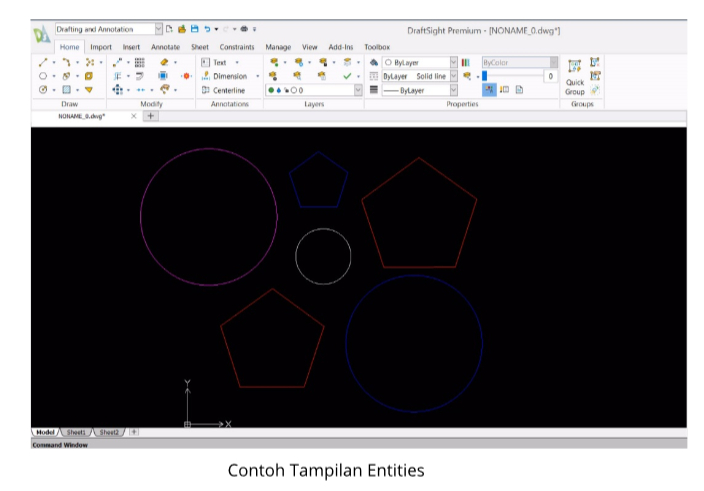
Saya telah menemukan bahwa menggunakan Selection Filter memberi saya kontrol dan presisi paling banyak saat membuat konsep, karena saya dapat membuat selection pool saya sesempit atau seluas yang saya inginkan – dengan cara yang cepat dan mudah. Ketika dimasukkan ke dalam baris perintah, jendela Selection Filter langsung muncul. Kemudian, cukup tekan ikon Tambahkan Entitias di sudut kanan atas, dan jendela akan
menghilang sementara untuk memilih entitas Anda dari jendela gambar Anda. Setelah Anda menentukan entitas Anda, jendela akan muncul kembali mendaftar semua properti entitas yang Anda pilih dalam format tabel dua kolom. Lebih khusus, setiap baris kolom
mencantumkan Filter properti tertentu, dan Nilai entitas yang Anda pilih. Misalnya, jika Filter adalah Layer, Value akan menjadi Layer tempat entitas Anda berada.
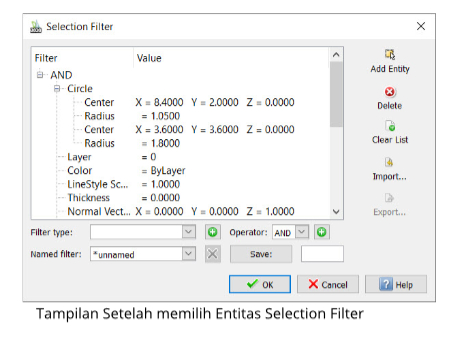
Dari sana, DraftSight memungkinkan Anda untuk menambahkan entitas sebanyak yang Anda inginkan ke Filter Pilihan Anda (dengan memilih kembali ikon Tambahkan Entitas).
Anda juga dapat menghapus baris dari tabel Filter Anda (dengan memilih satu baris dan menekan ikon Delete), atau menambahkan baris baru (dengan memilih Jenis Filter dan menekan
ikon “+” hijau di sebelahnya). Setelah puas dengan kriteria Filter Pemilihan Anda, Anda dapat menyimpan filter untuk digunakan nanti (dengan memberi nama dan menekan simpan) atau mengklik OK untuk segera menggunakannya. Kemudian cukup pilih seluruh gambar Anda di tampilan grafik Anda, dan hanya entitas yang sejajar dengan Filter Pilihan Anda yang akan diberikan highlight.

No responses yet